Zašto se aplikacije ne učitavaju s Play tržišta: mogući razlozi
Vjerojatno nije vrijedno spomenuti da je Play Market aplikacija usluga (također poznat kao Google Play) u Android sustavima je jedna od onih komponenti koje je najviše osjetljiv na pojavu različitih pogrešaka. Vrlo često se problemi odnose na činjenicu da instaliranje apleta nije moguće. Zašto ne biste preuzeli aplikacije s Play tržišta? Definitivno, čak ni programeri operativnog sustava Android i Googleove usluge vjerojatno neće odgovoriti na ovo pitanje. Ipak, još se može prepoznati nekoliko osnovnih razloga i na temelju toga ukloniti probleme koji su se pojavili.
Zašto ne preuzeti aplikacije s Play Marketa: glavni razlozi
Općenito gledano, sama usluga čini se mnogim korisnicima nedovršena, iako se u novo kupljenim pametnim telefonima i tabletima čini da prvi put radi normalno. Problemi počinju tek kasnije, osobito, aplikacije se ne preuzimaju s Play tržišta. Čekanje preuzimanja može potrajati neko vrijeme, nakon čega se izdaje odgovarajuća poruka o razlogu neuspjeha. Uostalom, ponekad je u obavijesti naveden samo kôd pogreške, a ne postoji jasno objašnjenje razloga.
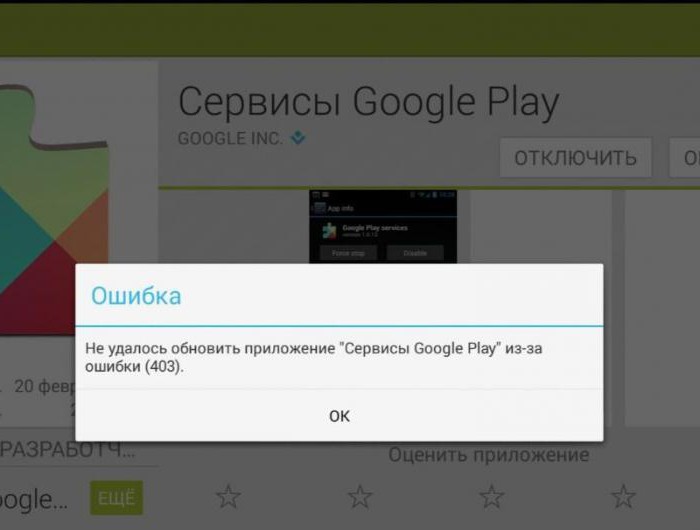
Stručnjaci ističu nekoliko važnih događaja vezanih uz činjenicu da se aplikacije ne preuzimaju s tržišta Play:
- Nema dovoljno memorije na unutarnjem pogonu;
- pogrešno postavljen datum i vrijeme;
- preljev keša;
- odsutnost ili netočnost instaliranih ažuriranja Googleovih usluga, uključujući Play Market;
- problemi s registriranim računima.
Na viruse, od kojih se nedavno toliko razveli da nemaju vremena da ih prate, sada ne govorimo (iako njihov utjecaj nije isključen). Oslanjamo se isključivo na probleme povezane s samim apletom Play Marketa i srodnim uslugama, iako ponekad čak i najčešći ponovno pokretanje uređaja pomaže u eliminiranju neuspjeha.
Čišćenje unutarnjeg prostora za pohranu
Najčešći neuspjeh smatra se situacijom kada neki odabrani program nije preuzet s Play Market-a samo zbog nedostatka slobodnog prostora. Unatoč činjenici da sama usluga određuje jednu veličinu datoteke za koju izgleda da ima dovoljno prostora, zapravo instalater "teži" puno više. Kada pokušate preuzeti uslugu, ona obično daje odgovarajuću obavijest s prijedlogom za uklanjanje nepotrebnih apleta (iako ne uvijek).
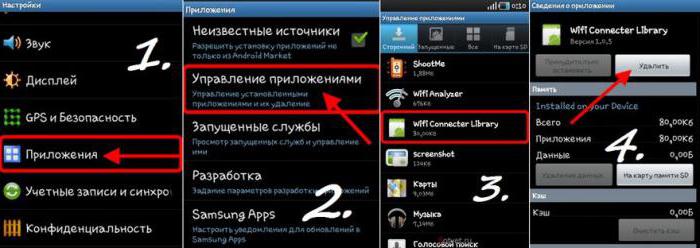
U takvoj situaciji zaključak je očigledan: neke rijetko korištene ili neiskorištene aplikacije treba izbrisati. To se može učiniti kroz odgovarajući odjeljak u postavkama, gdje je odabran željeni aplet, a nakon unosa njegovih parametara, pritisnu se tipke za brisanje podataka i deinstalaciju. Isto vrijedi i za velike datoteke u obliku fotografija, videa ili glazbe. Ako korisnik ima instaliran neki optimizator ili čistač, postupak izgleda još jednostavnije.
Pogreška: ne preuzimajte aplikacije s tržišta Play. Datum i vrijeme
Često se primjećuje da postavljanje datuma i vremena može negativno utjecati na rad Googleovih usluga. U tom slučaju morate provjeriti te parametre.

U izborniku postavki odaberite odgovarajući odjeljak, ali pri postavljanju trenutnog datuma i vremena poželjno je omogućiti sinkronizaciju preko mreže.
Ali ponekad sinkronizacija možda neće ispravno raditi. U tom slučaju morate ručno podesiti parametre, a isto tako postaviti ispravnu vremensku zonu isključivanjem sinkronizacije.
Predmemorija i privremene datoteke
Još jedan problem gotovo svih Android uređaja je nered u uređaju zbog prisutnosti velikog broja privremenih datoteka i prelijevanja predmemorije.
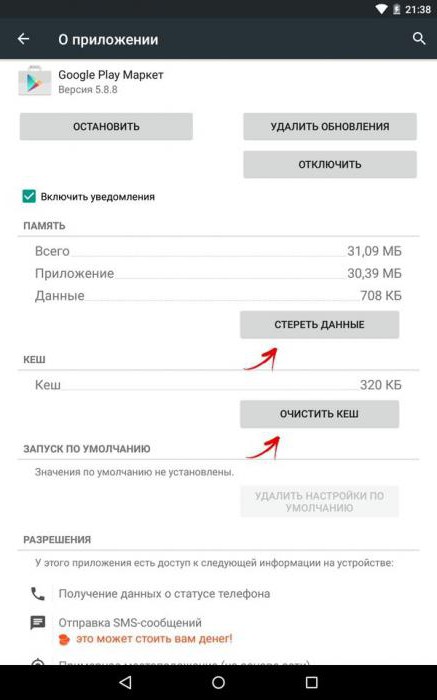
U tom slučaju, u odjeljku aplikacija morate pronaći aplet Play Market, unijeti njegove postavke, zaustaviti aplikaciju i kliknuti gumb cache cache. Ponekad slične radnje mogu biti potrebne i za druge Google usluge, kao i za "Upravitelj preuzimanja".
Instaliranje i uklanjanje ažuriranja Googleovih usluga
Često je problem u tome što najnovija ažuriranja za Play Market applet i ostale usluge nisu instalirana (automatsko ažuriranje je onemogućeno). Zašto ne biste preuzeli aplikacije s Play tržišta? Samo zato što se sama usluga ispostavlja neučinkovitom u smislu pristupa osnovnim funkcijama.
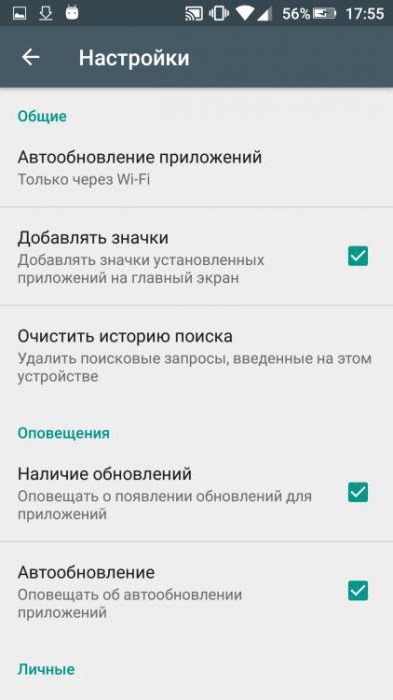
U takvim slučajevima morate ući u aplikaciju Play Market, kliknuti gumb u gornjem lijevom uglu i na izborniku odabrati traku postavki. Ovdje samo trebate omogućiti automatsko ažuriranje (označite okvir pokraj odgovarajuće stavke).
Također možete ručno tražiti ažuriranja. Da biste to učinili, koristite izbornik "O telefonu", gdje odabirete odjeljak sustava i redak za provjeru ažuriranja. Sve pronađene moraju biti instalirane. Naravno, morat ćete se povezati s internetom.
No sama ažuriranja često uzrokuju pogreške. Ima li mnogo bugova, ili nisu u potpunosti uspostavljeni - nitko ne zna. Međutim, ponekad se može postići pozitivan učinak uklanjanjem istih. Za to se koristi isti odjeljak aplikacije, a nakon unošenja postavki pritisnut je gumb za brisanje ažuriranja. Ako takve radnje ne riješe problem, morate ponoviti postupak za preostale Googleove usluge i aplete. Imajte na umu da se u ovom slučaju za postavke usluge Play Market automatsko ažuriranje mora deaktivirati.
Radnje računa
Konačno, ponekad brisanje osobnih podataka koji su se koristili za registraciju prilikom postavljanja pristupa Googleovim uslugama pomaže.
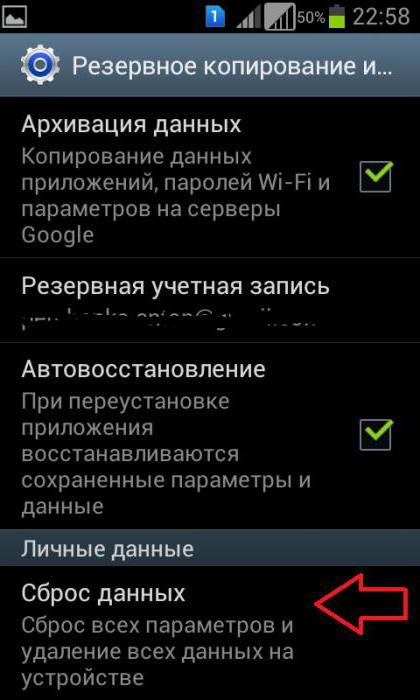
To se može učiniti putem odjeljka za sigurnosno kopiranje i oporavak, gdje se odabirom poništavanja uklanjaju osobni podaci, nakon čega ćete morati ponovo pokrenuti uređaj i ponovno unijeti podatke.
Ponovno instalirajte aplikaciju
Još jedno rješenje je preuzeti aplet Play Market s Interneta, kopirati instalacijsku distribuciju u formatu APK na uređaju i ponovno ga instalirati.
Posebnu pozornost treba posvetiti aktiviranju instaliranja aplikacija iz nepoznatih izvora. Ako se preuzimanje i kopiranje obavlja s računala, morat ćete aktivirati USB ispravljanje pogrešaka. Sama verzija appleta trebala bi imati oznake kao što je Team Black Out ili No Update. Naravno, aplet mora biti izabran isključivo za svoju verziju Androida, koja se nalazi u odjeljku "O telefonu".
Oporavak tvorničkog firmvera
Konačno, možete preporučiti drugo rješenje problema. To je potpuna obnova izvornog firmvera, primjerice nakon instalacije prilagođenog softvera. Zašto ne bi preuzeli aplikacije s Play Market-a u ovoj situaciji? Jednostavno je! U samom firmveru postoji neradna verzija glavnog apleta ili je njegova izvedba prekinuta zbog sukoba između komponenti sustava.
Da biste to ispravili, možete izvršiti hard reset (Hard Reset), ali kako ne bi došlo do tako ekstremne metode, bolje je spojiti uređaj s računalom s instaliranim upravljačkim programom i poduzeti potrebne radnje pomoću njega (na primjer, koristiti aplikaciju Xperia Companion za liniju Sony pametnih telefona) ,